Page 1
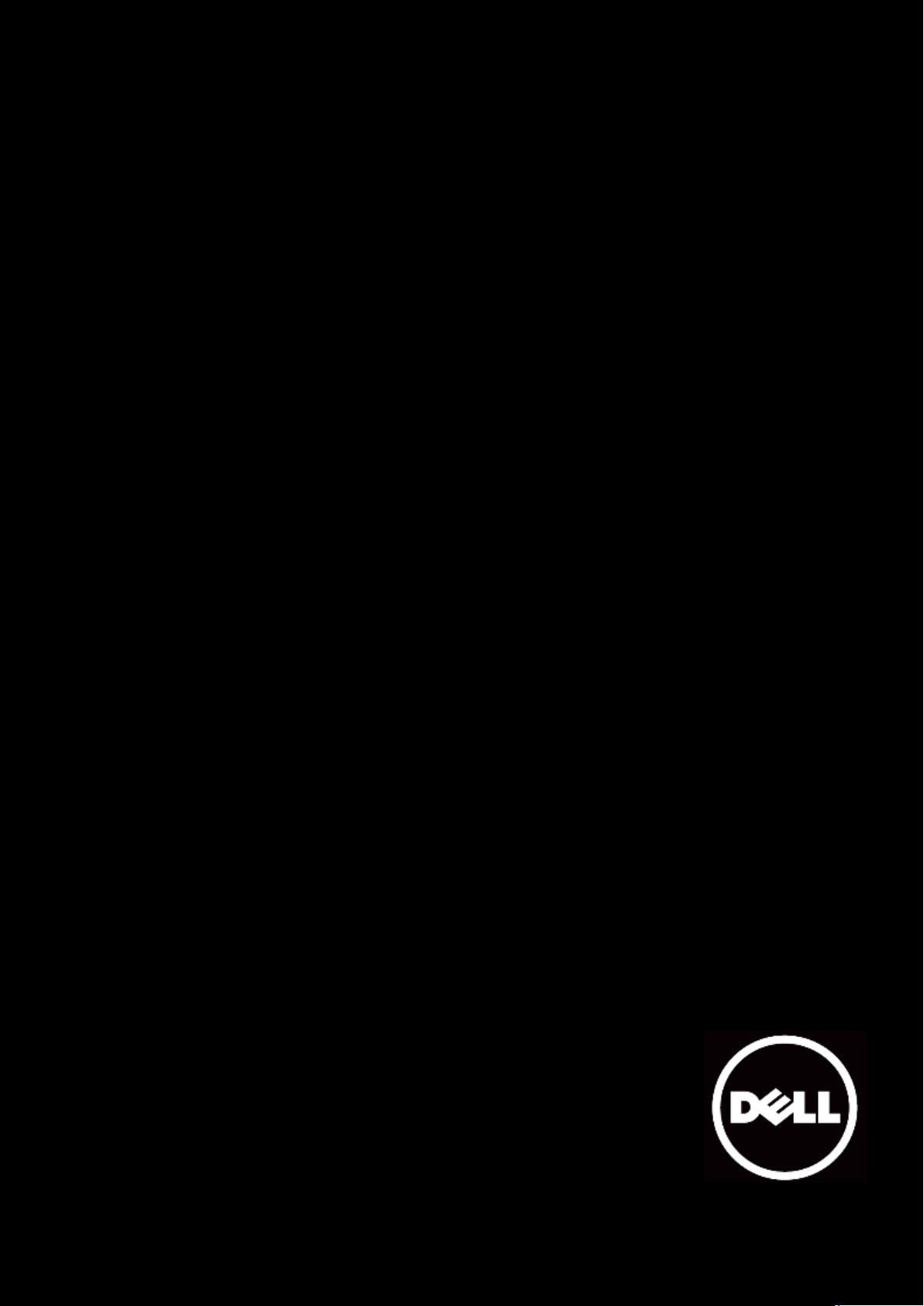
Externes DVD±RW-Laufwerk Dell™ DW514
Bedienungsanleitung
Page 2
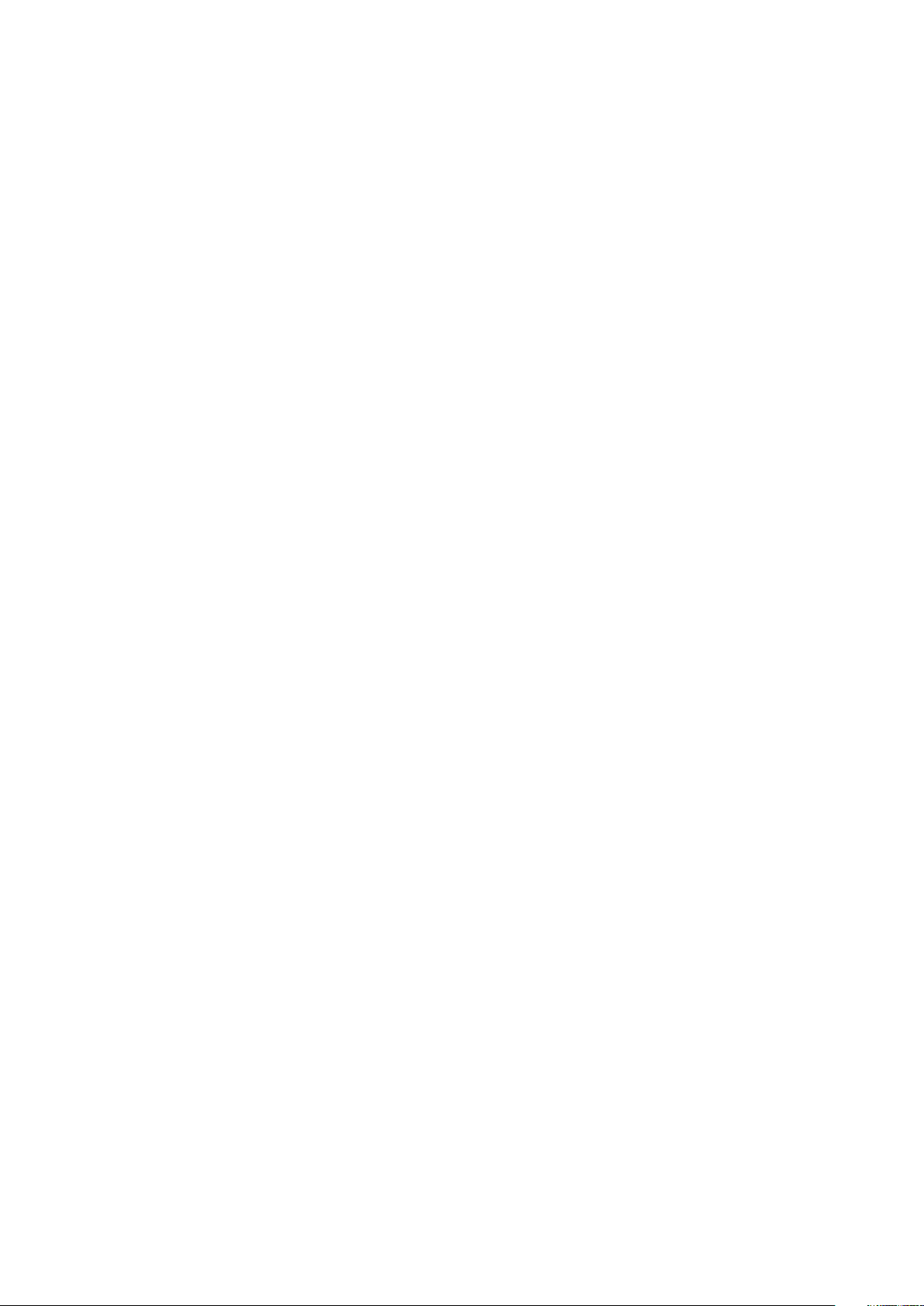
Änderungen der Angaben in diesem Dokument bleiben vorbehalten.
© 2013 Dell Inc. Alle Rechte vorbehalten.
Die Reproduktion des vorliegenden Materials ohne schriftliche Genehmigung von Dell Inc. ist
strikt untersagt. In diesem Text verwendete Marken: Dell™ und das DELL-Logo sind Marken von
Dell Inc.; Microsoft® und das Windows-Start-Schaltflächenlogo sind entweder Marken oder
eingetragene Marken der Microsoft Corporation in den Vereinigten Staaten und/oder anderen
Ländern.
Andere Marken und Handelsnamen können in diesem Dokument benutzt werden, um
entweder auf die juristischen Personen, welche die Marken und Namen beanspruchen, oder
deren Produkte Bezug zu nehmen. Dell Inc. dementiert jegliche Eigentumsansprüche an
Marken und Handelsnamen, die nicht Dell Inc. gehören.
2013-05 Rev. A00
Einschränkungen und Haftungsausschlüsse
Die in diesem Dokument enthaltenen Informationen, einschließlich aller Anweisungen,
Warnhinweise sowie behördlichen Genehmigungen und Zertifizierungen werden vom
Lieferanten zur Verfügung gestellt und wurden von Dell nicht unabhängig geprüft. Dell kann
nicht für Schäden haftbar gemacht werden, die durch das Befolgen oder Nichtbefolgen dieser
Anweisungen auftreten.
Sämtliche Aussagen oder Angaben bezüglich der Eigenschaften, Fähigkeiten,
Geschwindigkeiten oder Gebrauchstauglichkeiten des Geräts, auf welches dieses Dokument
sich bezieht, stammen vom Lieferanten und nicht von Dell. Dell dementiert, die Genauigkeit,
Vollständigkeit oder Begründung solcher Aussagen zu kennen. Sämtliche Fragen oder
Kommentare bezüglich solcher Aussagen oder Angaben sollten an den Lieferanten gerichtet
werden.
Exportbestimmungen
Den Kunden ist bekannt, dass die hier beschriebenen Produkte, die Technologien und Software
enthalten können, den Zollbestimmungen sowie dem Exportkontrollgesetz und Bestimmungen
der Vereinigten Staaten („U.S.”) sowie u. U. auch den Zollbestimmungen sowie dem
Exportkontrollgesetz und Bestimmungen des Hersteller- oder Importlandes unterliegen. Der
Kunde erklärt sich bereit, sich an diese Gesetze und Bestimmungen zu halten. Des Weiteren
dürfen die Produkte nach U.S.-Recht nicht an Verwender oder Länder ohne Zulassung verkauft,
verleast oder anderweitig versendet werden. Die Produkte dürfen zudem nicht an Verwender
verkauft, verleast, anderweitig versendet oder zur Nutzung überlassen werden, die mit
Massenvernichtungswaffen zu tun haben, insbesondere mit der Entwicklung, der Herstellung
oder Verwendung von Kernwaffen sowie der hierfür benötigten Materialien oder Einrichtungen
sowie mit Raketen oder der Unterstützung von Raketenprojekten, chemischen und
biologischen Waffen.
Page 3
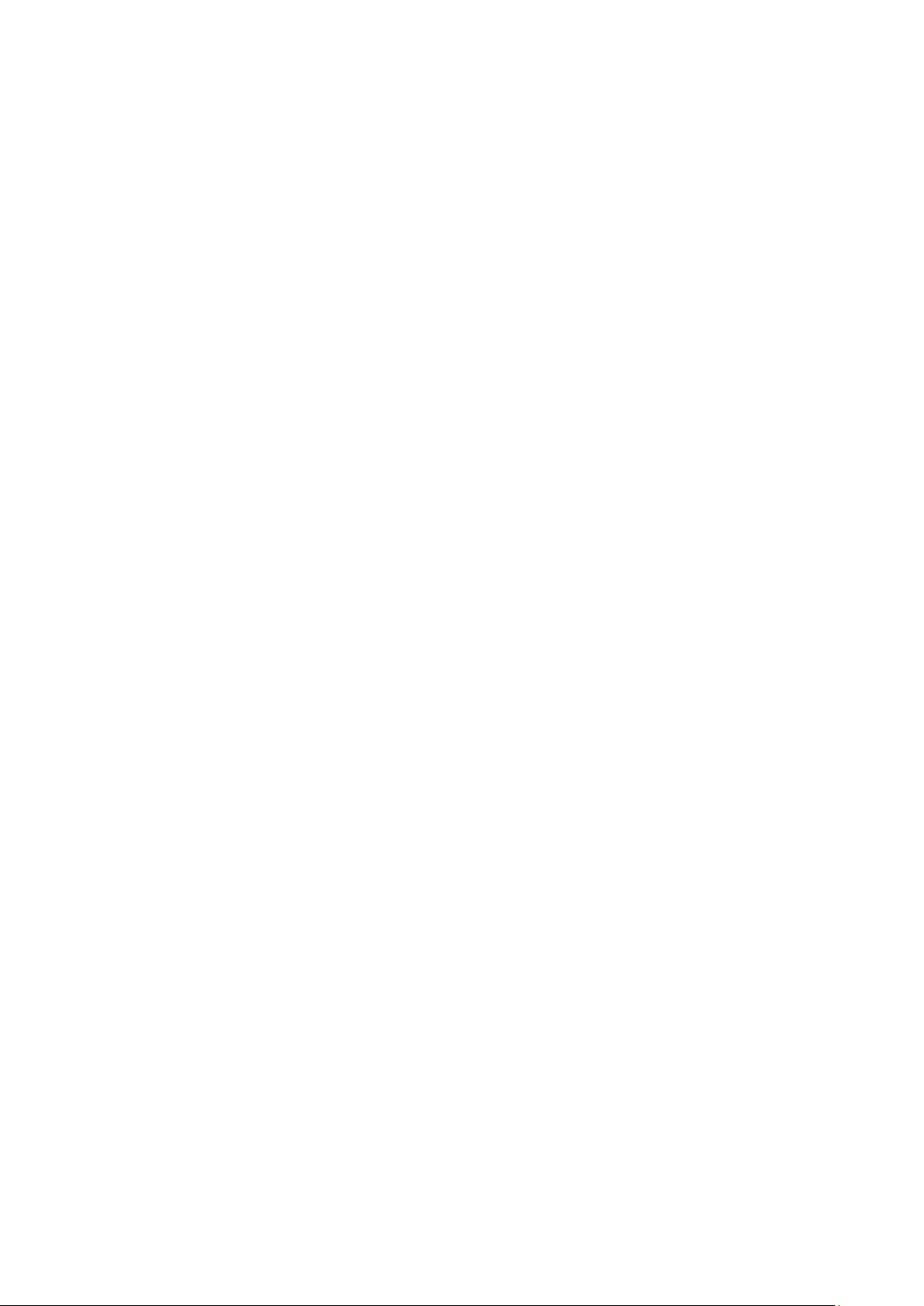
Inhalt
Einführung
Modellbezeichnung und -nummer des Herstellers
Laufwerksbeschreibung
Spezielle Eigenschaften des Laufwerks
Systemvoraussetzungen
Verpackungsinhalt
Produkteigenschaften und -einrichtung
Produkteigenschaften
Einrichten Ihres externen DVD±RW-Laufwerks Dell DW514
Reinigen eines Datenträgers
Reinigen des Laufwerks
Problembehebung
Symptome und Lösungen
Technische Daten
Hersteller und Modellbezeichnung
Unterstützte Funktionen
Erweiterte technische Angaben
Behördliche Bestimmungen
Page 4
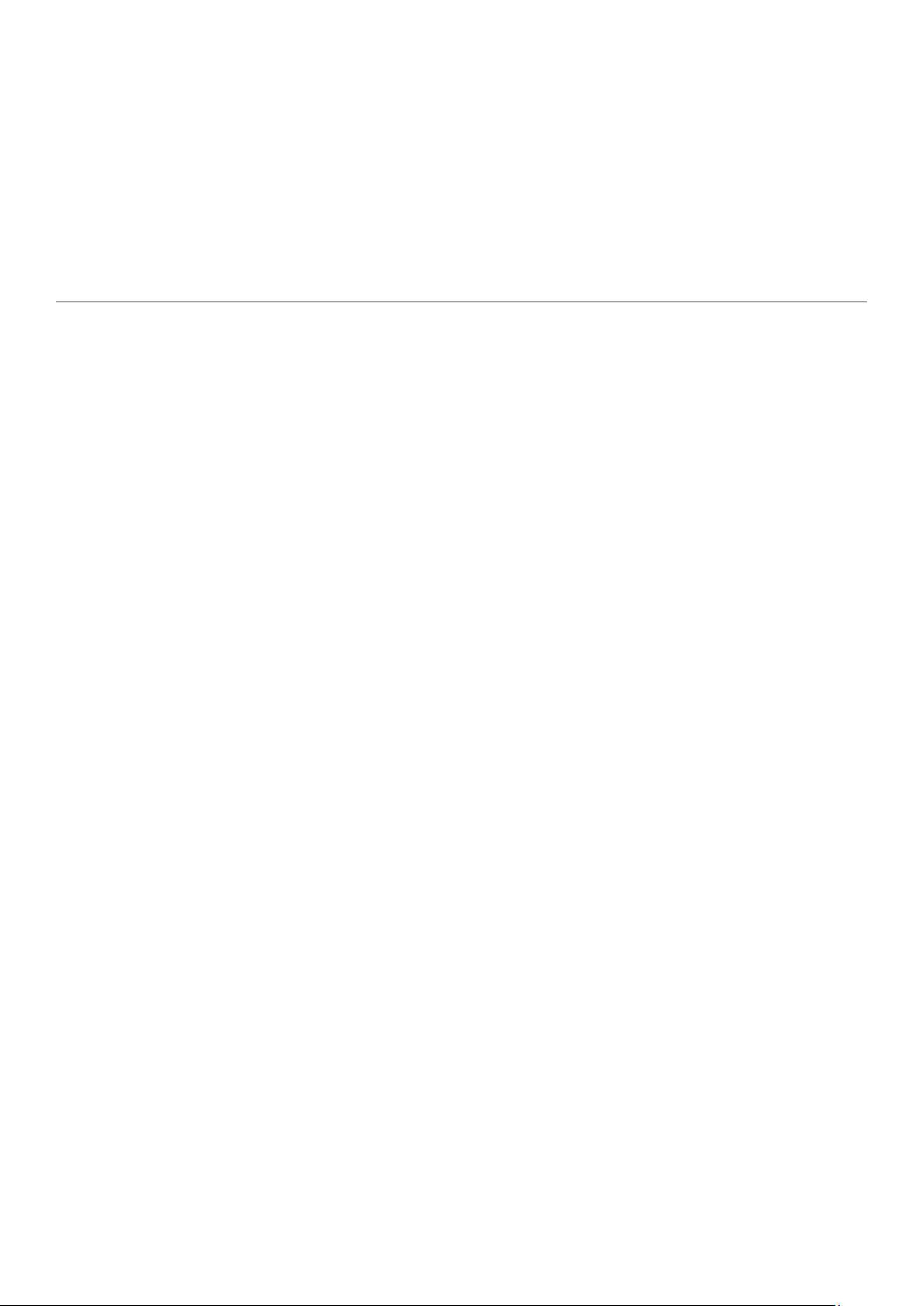
Zurück zur Inhaltsseite
Einführung
Modellbezeichnung und -nummer des Herstellers
Externes DVD±RW-Laufwerk Dell DW514
Laufwerksbeschreibung
Das externe DVD±RW-Laufwerk Dell DW514 liest und beschreibt CD- und DVD-Medien. Dieses
Laufwerk weist eine ultraschmale Bauweise auf. Informationen zu den unterstützten
Datenträgertypen finden Sie im Abschnitt Technische Daten.
Spezielle Eigenschaften des Laufwerks
Das externe DVD±RW-Laufwerk Dell DW514 verfügt über die folgenden Eigenschaften:
• USB 2.0-Schnittstelle (480 Mbit/s)
• Typ: extern, Fronteinschub
• Unterstützt ausschließlich 12-cm-Medien
• Unterstützt Aufnahmen ohne Buffer-Underrun-Probleme
Systemvoraussetzungen
• Ein USB-Port
• Microsoft Windows 7 oder Windows 8
4
Page 5
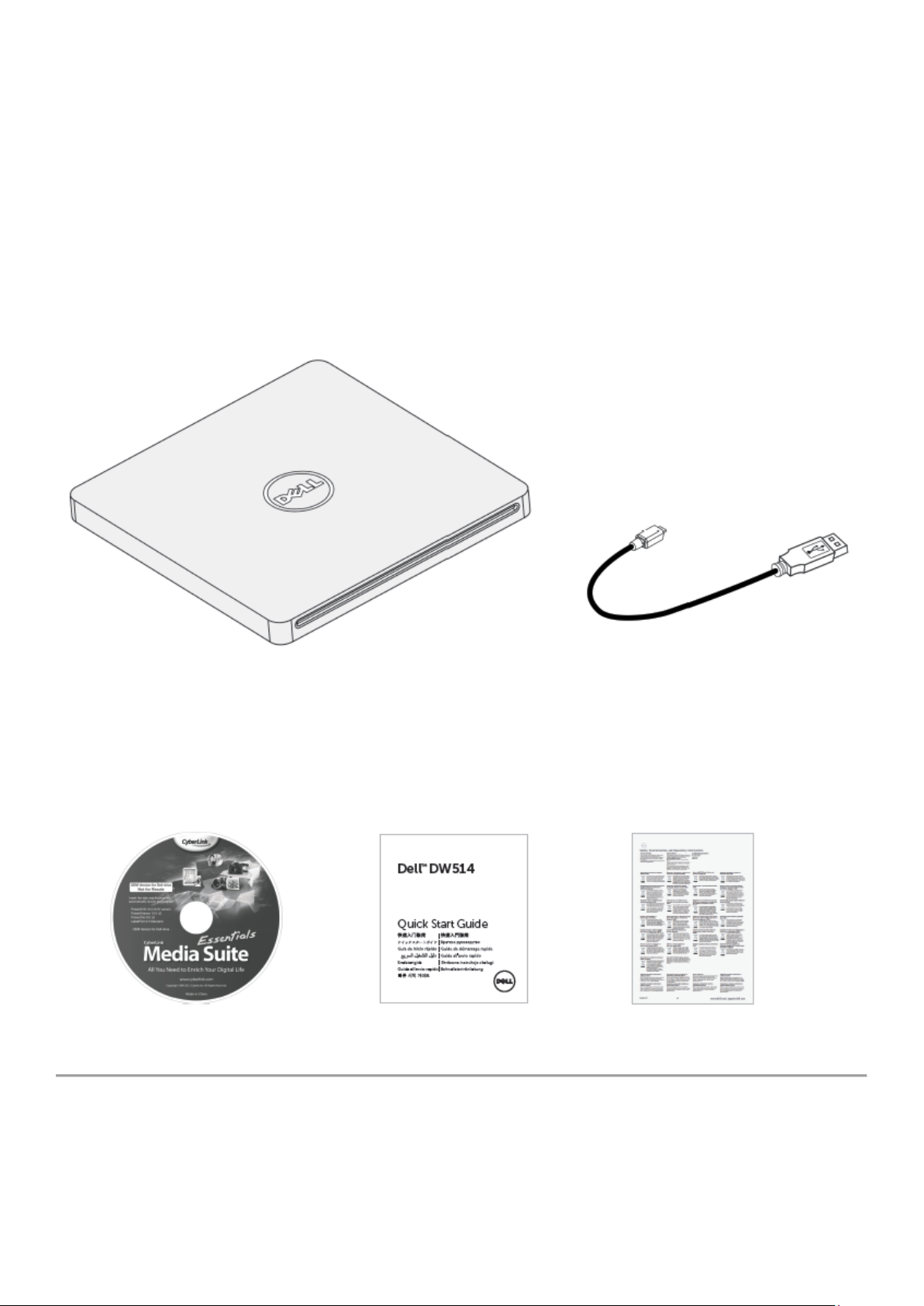
Zurück zur Inhaltsseite
Verpackungsinhalt
5
Page 6
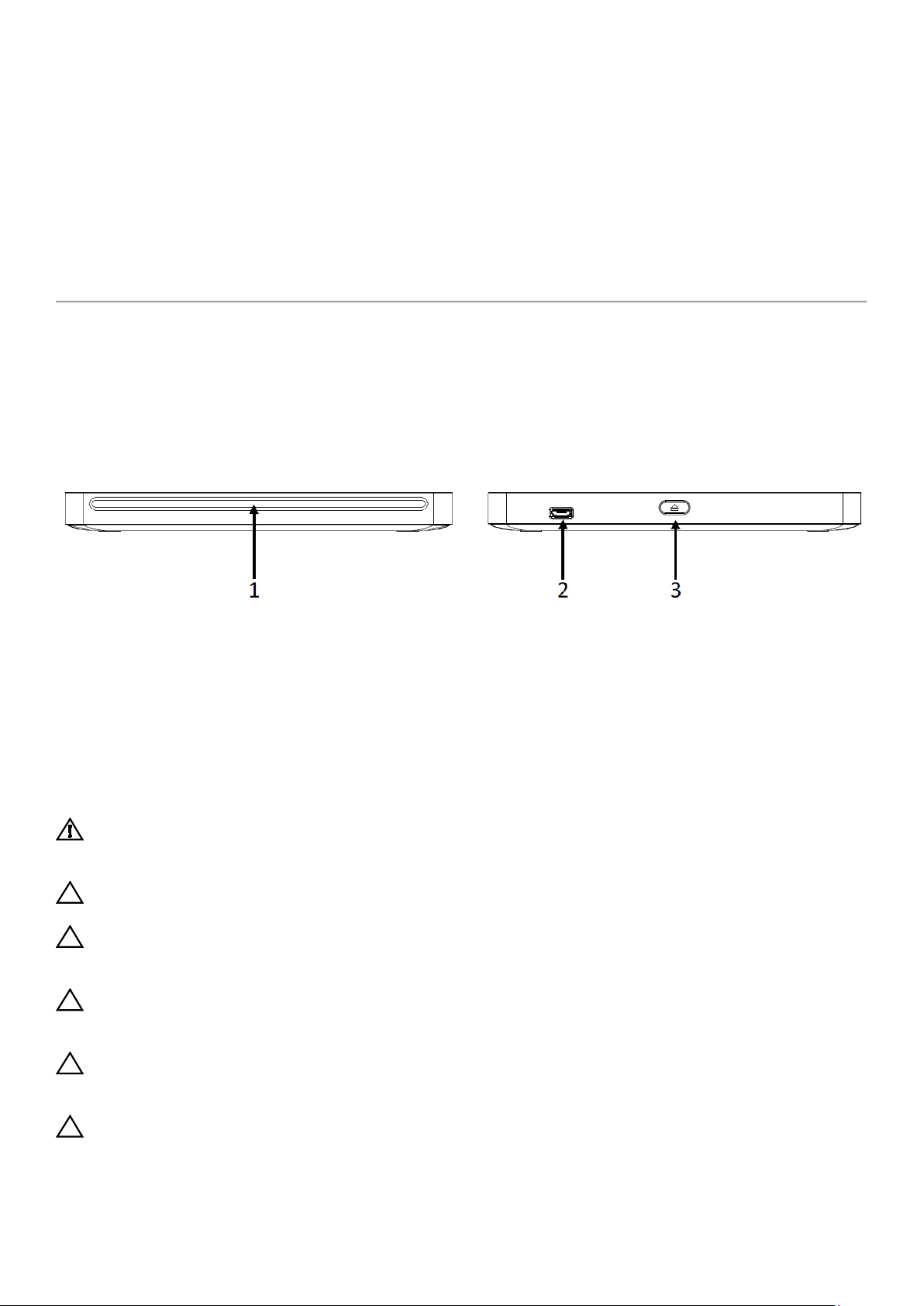
WARNUNG: Das Anschließen des Laufwerks an einen falschen Port kann zu einem
Defekt des Laufwerks führen.
Achtung: Unterstützt ausschließlich 12-cm-Medien.
Achtung: Schieben Sie keine Fremdobjekte in den Einschub für optische
Datenträger.
Achtung: Verwenden Sie niemals beschädigte, zerbrochene, zerkratzte oder
verformte Disks.
Achtung: Stellen Sie während der Verwendung keine schweren Gegenstände auf
dem Produkt ab.
Achtung: In Hochgeschwindigkeitslaufwerken drehen sich Disks mit hoher
Geschwindigkeit. Falls ein Datenträger nur halb bedruckt ist oder leicht uneben ist,
wird ein solches Ungleichgewicht durch die hohe Geschwindigkeit deutlich
verstärkt, was dazu führen, kann, dass das Laufwerk vibriert oder Geräusche ähnlich
einem Lüfter erzeugt. Solche Effekte sind bei der Hochgeschwindigkeitstechnologie
normal und weisen nicht auf ein Problem des Laufwerks hin.
Zurück zur Inhaltsseite
Produkteigenschaften und -einrichtung
Produkteigenschaften
Frontansicht Rückansicht
1. Einschub für optische Datenträger
2. USB 2.0-Port (Micro B)
3. Auswurftaste für optische Datenträger
Einrichten Ihres externen DVD±RW-Laufwerks Dell DW514
6
Page 7

Zurück zur Inhaltsseite
Vorbereitung
Vergewissern Sie sich, dass Sie einen Computer mit einem oder zwei verfügbaren USB-Ports
haben, bevor Sie das Laufwerk an den Computer anschließen.
Ablauf
1. Schalten Sie Ihren Computer ein.
2. Schließen Sie das USB-Kabel an einen USB-Port Ihres Computers an.
HINWEIS: Dieses Laufwerk verfügt über keine Einschalttaste.
3. Das Laufwerk schaltet sich ein, wenn es mit einem Computer verbunden wird.
HINWEIS: Schieben Sie den Datenträger mit der etikettierten Seite nach oben
behutsam in den Einschub für optische Datenträger. Drücken Sie den Datenträger
nicht in das Laufwerk.
4. Wenn der Computer bereit ist, vergewissern Sie sich, dass das Laufwerk erkannt wird.
Legen Sie dann die Software-Installations-CD in das optische Laufwerk ein und befolgen
Sie die Bildschirmanweisungen.
7
Page 8

Zurück zur Inhaltsseite
Anleitung zum Entfernen
Die Anleitung zum Entfernen kann je nach installiertem Betriebssystem unterschiedlich sein.
Für Benutzer von Windows 7
1. Drücken Sie die Auswurftaste und entfernen Sie den Datenträger.
2. Klicken Sie unten rechts im Bildschirm auf „ ”.
3. Klicken Sie auf dem Bildschirm auf die Option zum sicheren Entfernen des optischen
Laufwerks.
4. Entfernen Sie das USB-Kabel vom Computer.
8
Page 9

Achtung: Verwenden Sie für die Reinigung kein Benzol, keinen Farbverdünner,
keinen Schallplattenreiniger, kein Lösungs- oder Antistatikmittel. Andernfalls kann
die Disk beschädigt werden.
Achtung: Nur ein qualifizierter Servicetechniker ist befugt, auf die Bauteile im
Inneren des optischen Laufwerks zuzugreifen. Reinigen Sie nicht das Innere des
Laufwerks.
Zurück zur Inhaltsseite
Reinigen eines Datenträgers
Falls ein Datenträger Staub oder Fingerabdrücke aufweist, können Sie ihn mit einem weichen
Tuch von der Mitte zum Rand abwischen.
Reinigen des Laufwerks
9
Page 10

Symptome
Lösungsvorschläge
Zurück zur Inhaltsseite
Problembehebung
Symptome und Lösungen
1. Das Laufwerk wird
vom System nicht
erkannt.
2. Datenträger kann nicht
gelesen oder
wiedergegeben
werden.
• Unter Umständen ist das Laufwerkskabel nicht ordnungsgemäß
angeschlossen. Vergewissern Sie sich, dass das
Verbindungskabel ordnungsgemäß angeschlossen ist. Lösen Sie
die Verbindung und schließen Sie das Laufwerk erneut an.
• Das tragbare USB-Laufwerk ist unter Umständen nicht richtig
konfiguriert. Das Laufwerk bezieht seine Stromversorgung über
das USB-Kabel. Durch die Verwendung von unversorgten Hubs
und/oder hintereinandergeschalteten USB-Peripheriegeräten
erhält das Laufwerk unter Umständen nicht genug Storm, um zu
funktionieren. Versuchen Sie, das Laufwerk direkt an einen USBPort des Computers anzuschließen.
• Falls der Datenträger verschmutzt ist (Fingerabdrücke etc.), reinigen
Sie ihn mit einem weichen Tuch vom Mittelloch hin zur Außenseite.
• Legen Sie keine zerkratzten oder verformten Datenträger in das
Laufwerk ein.
• Falls der Datenträger verkehrt herum eingelegt wurde, drehen
Sie ihn um.
• Falls das Laufwerk nicht erkannt wird, lesen Sie den obigen
Abschnitt 1.
• Überprüfen Sie, ob sämtliche notwendigen
Softwareanwendungen ordnungsgemäß installiert sind.
3. Bestimmte
Datenträgertypen
werden generell nicht
abgespielt.
4. Bei der Wiedergabe
einer Audio-CD zeigt
das Laufwerk zwar
Diskaktivitäten an, es
ist jedoch kein Ton zu
hören.
• Dieses Laufwerk unterstützt ausschließlich Medien der im
Abschnitt Technische Daten angegebenen Formate. Daten auf
Datenträgern anderer Formate können nicht gelesen werden.
Überprüfen Sie daher das Format des Datenträgers.
• Unter Umständen muss die CD-Player-Anwendung auf "Digital"
eingestellt werden. Klicken Sie beispielsweise im Windows Media
Player in der Menüleiste auf "Extras", "Optionen" und
anschließend auf die Registerkarte "Geräte". Wählen Sie das
Laufwerk aus und klicken Sie auf die Schaltfläche "Eigenschaften".
Stellen Sie den Wiedergabemodus auf "Digital" ein.
10
Page 11

Zurück zur Inhaltsseite
5. Das Laufwerk schreibt
oder liest nicht mit
maximaler
Geschwindigkeit.
6. Datenträger lässt sich
nicht auswerfen.
7. Beschreiben von
Datenträgern nicht
möglich (bei
Laufwerken mit
Schreibfunktion).
• Vergewissern Sie sich, dass der Datenträger sauber und frei
von Kratzern ist.
• Datenträger verschiedener Hersteller oder solche, die zu
verschiedenen Zeitpunkten erworben wurden, werden mit
unterschiedlichen Geschwindigkeiten beschrieben. Das
Laufwerk passt die verfügbaren Schreibgeschwindigkeiten
automatisch an, um die höchstmögliche Schreibqualität zu
erreichen.
• Überprüfen Sie, ob das System eingeschaltet ist.
• Sofern das Betriebssystem geladen werden kann, führen Sie
einen Auswerfbefehl (Software-Auswurf, bis zu zehnmal) auf
Betriebssystemebene aus.
• Ist der Datenträger mit der Lese-/Schreiboberfläche in die
richtige Richtung eingelegt? Die etikettierte Seite sollte nach
oben weisen. Verfügt eine Disk über kein Etikett, sollten der
Diskcode oder die Innenseite der Disk so ausgerichtet sein,
dass sie beim Betrachten der Disk von oben lesbar sind.
• Datenträger des Typs CD-R, DVD+R, DVD-R und BD-R
können nicht wiederbeschrieben werden.
• Überprüfen Sie den verwendeten Datenträgertyp. Bitte lesen
Sie im Abschnitt Technische Daten nach, um sich zu
vergewissern, dass der Disktyp von diesem Laufwerk
unterstützt wird.
• Ist auf dem beschreibbaren Datenträger genug Speicherplatz
frei?
• Lief während des Schreibvorgangs ein Bildschirmschoner oder
eine sonstige Anwendung? Falls ja, deaktivieren Sie solche
Anwendungen bitte und versuchen es erneut.
8. Disk lässt sich nicht
einlegen (bei
Laufwerken mit Einzug).
• Überprüfen Sie, ob das System eingeschaltet ist.
• Prüfen Sie, ob sich bereits eine Disk im Laufwerk befindet. Falls
ja, werfen Sie den Datenträger mit der Auswurftaste aus (oder
führen Sie bis zu zehnmal den Softwarebefehl „Auswerfen” aus,
falls ein Datenträger im Laufwerk festsitzt) und legen Sie dann
den gewünschten Datenträger ein.
• Beachten Sie, dass dieses Laufwerk nur Disks mit 12 cm unterstützt.
11
Page 12

HINWEIS:
Hersteller
Modellbezeichnung
Typ
Schnittstelle
Nennauslegung
Datenträgertyp
Beschreiben
Lesen
CD-ROM
CD-R
High Speed CD-RW
Ultra Speed CD-RW
Ultra Speed Plus CD-RW
120 mm (CD)
80 mm (CD)
Visitenkarten-CD
Stamped DVD - 5, 9, 10, 18
DVD-R (Dokumenterstellung)
DVD-R (SL u. DL)
DVD+R (SL u. DL)
DVD-RW
Zurück zur Inhaltsseite
Technische Daten
Diese technischen Daten wurden vom Hersteller nur zu Informationszwecken
bereitgestellt und stellen keine Erweiterung der Dell-Garantie auf Sie dar. Dells
Gewährleistung ist in den mit Ihrem System mitgelieferten Unterlagen enthalten.
Hersteller und Modellbezeichnung
Dell Inc.
DW514
Extern
USB 2.0 (Micro B)
5 V, 1,6 A
Unterstützte Funktionen
"OK" für unterstützte, "NO" für nicht unterstützte, "N/A" für nicht betroffene Datenträgertypen
- OK
OK OK
OK OK
OK OK
OK OK
OK (R/RW) OK
1
- -
- -
OK OK
OK OK
OK OK
- OK
NO OK
12
Page 13

Datenträgertyp
Beschreiben
Lesen
DVD+RW
DVD-Download
DVD-RAM Version 2.1
120 mm (DVD)
80 mm (DVD)
Visitenkarten-DVD
Mount Rainier-formatierte DVD+RW
BD-ROM (SL u. DL)
BD-R (SL u. DL)
BD-RE (SL u. DL)
120 mm (BD)
80 mm (BD)
Format
Beschreiben
Lesen
CD-DA
CD-ROM
CD-ROM XA
Video-CD
CD-I
Photo CD
CD-Extra
Super Video CD
Super Audio CD Hybrid Disc
Mount Rainier-formatierte CD-RW
DVD-Video
DVD-Audio
DVD-Daten (Single Session)
DVD-Daten (Multi Session/Border)
Mount Rainier-formatierte DVD+RW
BD-MV
BD-AV
Zurück zur Inhaltsseite
OK OK
NO OK
OK (R/RW/RAM) OK
- -
- -
- -
- -
- -
- -
- -
OK = unterstützt
NO = nicht unterstützt
N/A = nicht möglich
1
OK OK
NO OK
1
OK OK
- OK
- OK
OK OK
2
- OK
2 OK OK
OK OK
OK OK
OK OK
- OK
- -
- -
- OK
NO OK
OK OK
OK OK
NO OK
13
Page 14

Format
Beschreiben
Lesen
BD-Daten
AVCREC
Kopierschutz/Datensicherheit
Beschreiben
Lesen
CPRM-Unterstützung
VCPS-Unterstützung
Systemschnittstelle
Leistung
CD (CD-ROM/CDR/CD-RW)
Zurück zur Inhaltsseite
1
- -
NO NO
OK = unterstützt
NO = nicht unterstützt
N/A = nicht möglich
3
OK OK
3
NO NO
1
OK = unterstützt
NO = nicht unterstützt
N/A = nicht möglich
1
Für das Beschreiben ist eine geeignete Anwendungssoftware erforderlich.
2
Für Medien des Typs CD-I und PhotoCD kann eine spezielle Lese-/Wiedergabesoftware
erforderlich sein. Für das Beschreiben von PhotoCD wird eine Kodak-Lizenz benötigt.
3
Für CPRM- und VCPS-Unterstützung ist eine geeignete Anwendungssoftware erforderlich.
Erweiterte technische Angaben
Datenübertragungsrate USB 2.0 (480 Mbit/s)
"Max. x" steht für die Höchstgeschwindigkeit
Lesen Max. 24x
Digital Audio Extraction
(DAE)
CD-R beschreiben Max. 24x
CD-RW beschreiben Max. 16x (US-RW)
der folgenden Datenträger. Es gilt: CD 1x = 150
KB/s, DVD 1x = 1350 KB/s, BD 1x = 4,5 MB/s
Max. 20x
14
Page 15

DVD
BD
Stromverbrauch
Geräuschentwicklung
Stromversorgung
Temperatur
Relative Luftfeuchtigkeit
Höhe
Abmessungen und
Gewicht
Zurück zur Inhaltsseite
Lesen (Single Layer/Dual oder
Double Layer)
Max. 8x/8x
DVD+/-R beschreiben Max. 8x
DVD+R Double Layer beschreiben Max. 6x
DVD-RAM beschreiben Max. 5x
DVD+RW beschreiben Max. 8x
DVD-RW beschreiben Max. 6x
BD-ROM lesen BD-R beschreiben BD-RE beschreiben -
Standard 8W
Betrieb (Schalldruckpegel,
Standard)
Unter 50 dBA
Spannung GS +5 V ± 5 %
Betrieb 0C (0F) 50C~500C(410F~1220F)
Außer Betrieb 0C (0F) -400C~650C(-400F~1490F)
Betrieb (nicht kondensierend) 10% bis 90% RL
Betrieb m (Fuß)
Inaktiv (nicht kondensierend,
ausgeschaltet, ohne Disk)
MTBF (Mittlere Zeitspanne
zwischen Ausfällen):
5 % bis 95 % RL
-200 m bis 3.048 m (-656 Fuß
bis 10.000 Fuß)
150.000 Betriebsstunden,
Auslastung 15 %
Breite (mm) 143 mm
Tiefe (mm) 143 mm
Höhe (mm) 14,1 mm
Gewicht (g) 248 g ± 20 g (ohne USB-Kabel)
15
Page 16

Zurück zur Inhaltsseite
Behördliche Bestimmungen
Hinweise zu gesetzlichen Vorschriften
Als elektromagnetische Interferenz (EMI) gelten Signale oder Emissionen, die in freiem Raum
ausgestrahlt oder über Strom- oder Signalleitungen geführt werden und die Funktion von
Funknavigations- oder sonstigen Sicherheitsdiensten gefährden oder einen lizenzierten
Funkkommunikationsdienst schwerwiegend beeinträchtigen, behindern oder wiederholt
unterbrechen. Zu Funkkommunikationsdiensten zählen unter anderem gewerbliche AM/FMRundfunkausstrahlungen, Fernsehausstrahlungen, Mobiltelefondienste, Radar,
Flugverkehrskontrolle, Pager und persönliche Kommunikationsdienste (PCS). Solche
lizenzierten Dienste, nicht lizenzierten Funkdienste wie WLAN oder Bluetooth sowie
unabsichtliche Strahlungsquellen wie Digitalgeräte einschließlich Computersystemen tragen
zur elektromagnetischen Umgebung bei.
Unter elektromagnetischer Verträglichkeit (EMV) versteht man die Fähigkeit elektronischer
Geräte, in einer elektronischen Umgebung ordnungsgemäß nebeneinander zu funktionieren.
Obwohl dieses Computersystem dafür entwickelt wurde, die behördlichen Grenzwerte für EMI
einzuhalten und dementsprechend getestet wurde, besteht keinerlei Gewähr, dass in einer
bestimmten Installation keine Störungen auftreten.
Dell™-Produkte werden für ihre vorgesehene elektromagnetische Umgebung entwickelt,
getestet und klassifiziert. Diese Klassifizierungen der elektromagnetischen Umgebung bezieht
sich in der Regel auf die folgenden vereinheitlichten Definitionen:
∞ Produkte der Klasse B sind für den Einsatz in Wohngebieten vorgesehen, können jedoch auch
außerhalb von Wohngebieten eingesetzt werden.
Hinweis: Bei Wohngebieten handelt es sich um Umgebungen, in denen die Nutzung von Radiound Fernsehempfängern innerhalb eines Umkreises von 10 m vom Einsatzort des Produktes
erwartet werden kann.
∞ Produkte der Klasse A sind zum Einsatz außerhalb von Wohngebieten vorgesehen. Produkte
der Klasse A können auch in Wohngebieten eingesetzt werden; allerdings kann es in solchen
Fällen zu Störungen kommen, die vom Nutzer durch angemessene Korrekturmaßnahmen zu
beseitigen sind.
Kommt es durch das Gerät zu Störungen von Funkkommunikationsdiensten, was sich durch
Ein- und Ausschalten des Geräts feststellen lässt, sollten Sie versuchen, die Störungen durch
eine oder mehrere der nachfolgenden Maßnahmen zu beheben:
16
Page 17

Zurück zur Inhaltsseite
• Richten Sie Ihre Empfangsantenne neu aus.
• Verlagern Sie den Computer in Bezug auf den Empfänger.
• Entfernen Sie den Computer vom Empfänger.
• Schließen Sie den Computer an einer anderen Steckdose an, so dass der Computer
und der Empfänger an getrennte Stromkreise angeschlossen sind.
Zusätzliche Ratschläge erhalten Sie vom technischen Kundendienst von Dell™, einem
erfahrenen Radio-/Fernsehtechniker oder einem EMV-Spezialisten.
Informationstechnische Geräte (ITE) wie Peripheriegeräte, Erweiterungskarten, Drucker, Eingabe/Ausgabegeräte (E/A), Monitore und dergleichen, die in das System integriert sind oder an das
System angeschlossen werden, sollten dieselbe elektromagnetische Klassifizierung wie das
Hinweis zu abgeschirmten Signalkabeln: Verwenden Sie zum Anschließen von
Peripheriegeräten an Dell™-Geräte ausschließlich abgeschirmte Kabel, um die Möglichkeit der
Störung von Funkkommunikationsdiensten zu verringern. Durch die Verwendung
abgeschirmter Kabel wird gewährleistet, dass Sie die entsprechende EMV-Klassifizierung für die
beabsichtigte Betriebsumgebung einhalten. Für parallel Drucker ist ein solches Kabel von Dell™
erhältlich. Falls Sie dies wünschen, können Sie ein Kabel von Dell™ über das Internet
unter www.dell.com.
Dieses Produkt wurde von Dell in die harmonisierte Klasse B eingestuft. In den folgenden
Abschnitten finden Sie landesspezifische EMV/EMI-Hinweise und Hinweise zur
Produktsicherheit.
FCC-Erklärung (nur USA)
FCC, Klasse B
Dieses Gerät erzeugt und verwendet Funkfrequenzenergie, die ausgestrahlt werden und bei
unsachgemäßer, nicht der Anleitung des Herstellers entsprechender Installation und
Verwendung schädliche Störungen des Rundfunk- und Fernsehempfangs verursachen kann.
Dieses Gerät wurde getestet und erfüllt die Grenzwerte für ein Digitalgerät der Klasse B gemäß
Teil 15 der FCC-Richtlinien.
Hinweis: Die FCC-Bestimmungen sehen vor, dass jegliche nicht ausdrücklich von Dell™ Inc.
genehmigte Änderungen oder Manipulationen zum Verlust der Betriebsberechtigung dieses
Geräts führen können.
17
